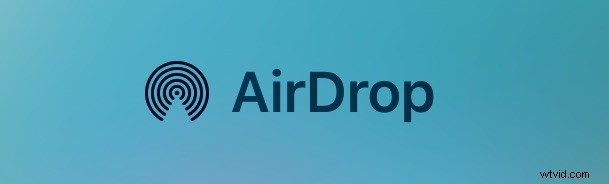
AirDrop is een geweldig protocol voor het delen van bestanden voor iOS en Mac OS waarmee gebruikers snel en gemakkelijk bestanden, foto's, contacten en andere gegevens heen en weer kunnen verzenden tussen iPhones, iPads, iPod touch en Mac OS X. Maar soms doet AirDrop dat niet. Het verschijnt helemaal niet in iOS, wat duidelijk verhindert dat de functie werkt om iets te delen, laat staan iemand te vinden om het mee te delen. De AirDrop-functie die niet wordt weergegeven in het Control Center is een van de meest voorkomende problematische problemen met AirDrop in iOS, maar meestal is het een gemakkelijke oplossing.
We gaan ervan uit dat uw iPhone, iPad of iPod touch de nieuwste versie van iOS gebruikt, zo niet, dan moet u deze updaten voordat u verder gaat door naar Instellingen> Algemeen> Software-update te gaan, omdat iOS-updates vaak worden opgelost bugs en zorgt tegelijkertijd voor een grotere compatibiliteit met andere apparaten met dezelfde versie. Voor de beste resultaten met AirDrop wilt u meestal dat elk apparaat de nieuwste versie van de systeemsoftware gebruikt die ervoor beschikbaar is.
Oplossing voor AirDrop die niet verschijnt in iOS Control Center
Er zijn een paar mogelijke redenen waarom AirDrop niet zichtbaar is. Als je onlangs de iPhone of iPad hebt geüpdatet naar een nieuwe versie van iOS, zou AirDrop misschien eerder verborgen zijn dan ontbreken. Vanaf iOS 11 is AirDrop nu verscholen achter andere netwerkopties, met andere woorden, AirDrop is er, maar het is verborgen, dus om AirDrop te onthullen, moet je het volgende doen:
- Open Control Center en zoek naar je wifi- en Bluetooth-pictogrammen
- Druk hard op het netwerkpaneel van het Control Center om extra netwerkopties weer te geven, waaronder AirDrop
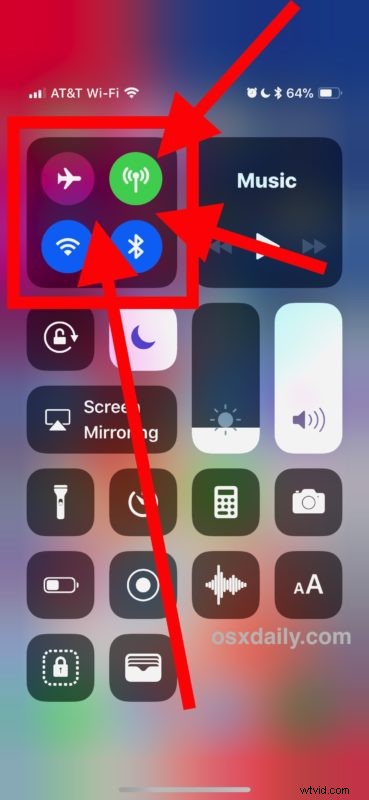
Dit heeft veel gebruikers verward met de nieuwe iOS-releases, maar je kunt AirDrop vinden in iOS 11 Control Center met die harde druktechniek op de netwerkknoppen.
Oplossen van ontbrekende AirDrop in iOS Control Center
Ervan uitgaande dat je de bovenstaande truc hebt geprobeerd en je vindt AirDrop nog steeds niet, of je gebruikt een eerdere versie van iOS en je vindt AirDrop niet in het Control Center, en ervan uitgaande dat je apparaat en iOS-versie AirDrop ondersteunen zoals elke moderne release doet, hier is de volgende meest voorkomende oplossing voor wanneer AirDrop niet wordt weergegeven op een iPhone, iPad of iPod touch in het iOS Control Center:
- Open de app Instellingen in iOS en ga naar "Algemeen"
- Ga nu naar "Beperkingen" en voer desgevraagd de toegangscode van het apparaat in
- Kijk onder de lijst met beperkingen voor "AirDrop" en zorg ervoor dat de schakelaar in de AAN-positie staat
- Verlaat Instellingen en open Control Center opnieuw, AirDrop is zichtbaar
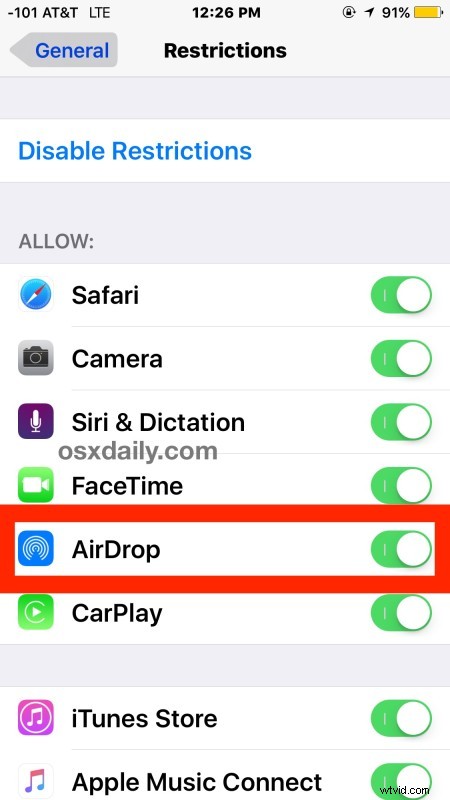
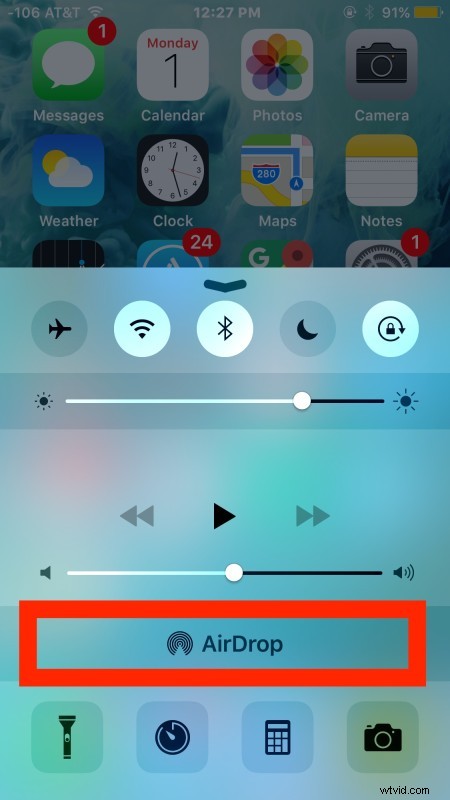
Hier is het voor en na, voordat AirDrop niet verschijnt en daarom helemaal niet kan werken (omdat het niet is ingeschakeld), en daarna met AirDrop niet langer beperkt, omdat de functie effectief is ingeschakeld en nu mag werken zoals bedoeld :
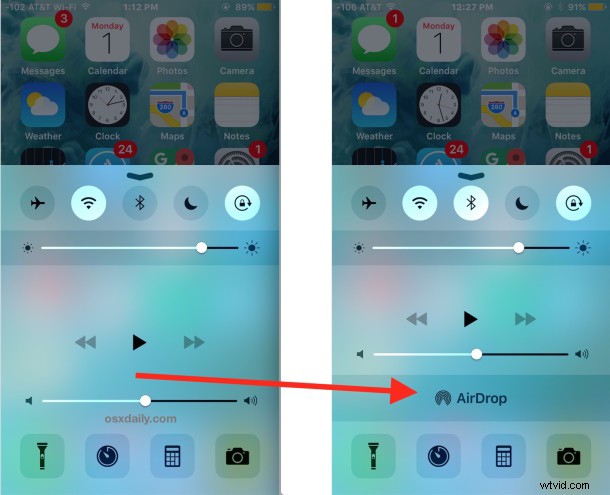
Keer nu terug naar het Control Center, schakel de functie in en AirDrop zou moeten werken om zonder incidenten te delen. Als je AirDrop om privacyredenen instelt op Alleen contactpersonen, wil je AirDrop misschien tijdelijk in de modus 'Iedereen' zetten, zodat het geen probleem zal hebben om iemand in de buurt te vinden.
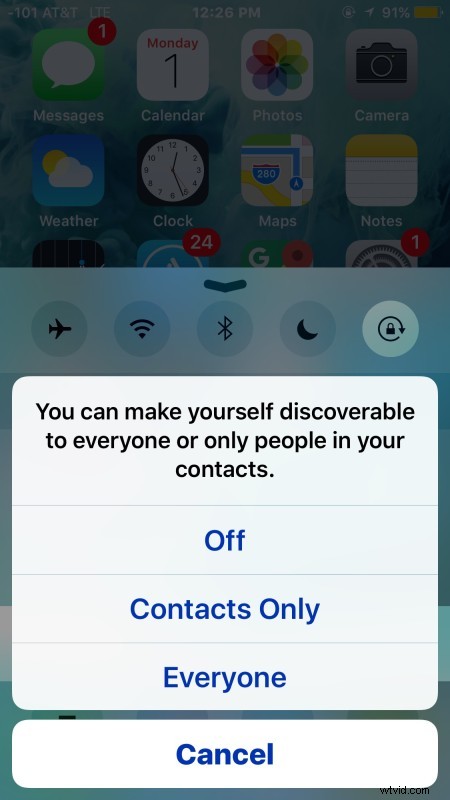
Zorg ervoor dat u AirDrop weer uitschakelt of weer teruggaat naar "Contacten" als u klaar bent met het gebruik ervan.
Soms moeten gebruikers een iPhone, iPad of iPod touch opnieuw opstarten om AirDrop consistent te laten verschijnen nadat ze dit hebben gedaan, maar het zou onmiddellijk moeten verschijnen zonder dat het systeem opnieuw hoeft te worden opgestart. Je vraagt je misschien af waarom AirDrop in het gedeelte met beperkingen zou staan als je de functie daar niet hebt uitgeschakeld, maar hier is niet altijd een duidelijk antwoord op, en ik heb meerdere iOS-apparaten gezien waar AirDrop effectief was uitgeschakeld in iOS door als de beperking is ingeschakeld. Door het gewoon uit te schakelen, kan AirDrop in het Control Center verschijnen en in de meeste gevallen opnieuw delen.
Heeft u nog andere AirDrop-tips voor iPhone, iPad of iPod touch? Laat het ons weten in de reacties.
